Einfache Möglichkeit, iPhone-Klingeltöne mit iTunes unter Windows 10 zu erstellen

Sind Sie müde von den Klingeltönen, die mit Ihrem iPhone geliefert werden, und möchten Sie Ihren eigenen Lieblingssong als Klingelton festlegen? Tatsächlich müssen zusätzliche Apps heruntergeladen werden. Sie können Erstelle iPhone-Klingeltöne mit iTunes auf dem Computer leicht. Hier zeigen wir Ihnen eine Kurzanleitung zum Erstellen eines benutzerdefinierten Klingeltons unter Windows 10. Die Schritte sind unter Windows 8/7 und Mac ähnlich.
Erstellen von iPhone-Klingeltönen unter Windows 10
Schritt 1: Starten Sie iTunes und wählen Sie das Lied aus, das Sie in Klingeltöne, Warnungen oder Texttöne verwandeln möchten. Klicken Sie darauf und klicken Sie dann auf "Get Info", um fortzufahren.

Schritt 2: Jetzt wird ein Popup-iTunes-Fenster angezeigt. Klicken Sie oben im Fenster auf "Option". Sie können Lautstärke, Medientyp, Start- und Stoppzeit einstellen. Ein Alarmton kann maximal 30 Sekunden lang sein. Sie können es auch Ihren Bedürfnissen entsprechend kürzen. Danach klicken Sie auf "OK".
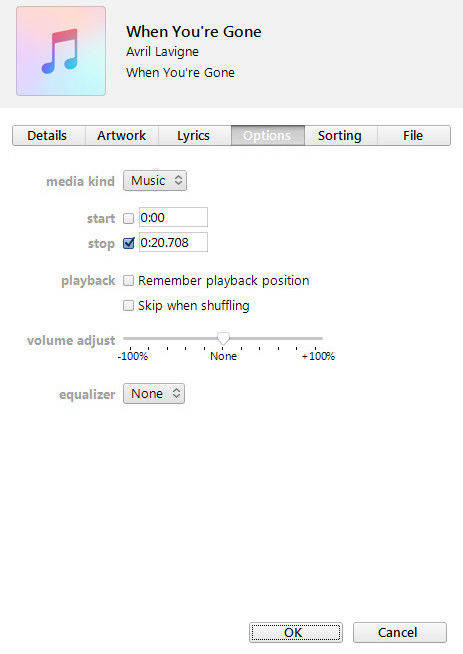
Schritt 3: Klicken Sie erneut mit der rechten Maustaste auf den Titel und wählen Sie "AAC-Version erstellen". In Ihrer iTunes-Mediathek befindet sich eine Kopie. Jetzt können Sie die AAC-Version anhören, um zu überprüfen, ob sie korrekt ist oder nicht.

Schritt 4: Wählen Sie die Kopie aus, klicken Sie mit der rechten Maustaste darauf und wählen Sie "In Windows Explorer anzeigen". In einem Popup-Fenster werden Sie aufgefordert, die neu erstellte Datei umzubenennen. Klicken Sie auf "Ja", um es umzubenennen und das Format in ".m4r" zu ändern.

Schritt 5: Gehe zu Datei, Datei zur Bibliothek in iTunes hinzufügen. Suchen Sie die soeben erstellten Dateien und fügen Sie sie der iTunes-Mediathek hinzu.

Schritt 6: Dann gibt es einen Tones-Ordner unter der iTunes-Mediathek. Schließen Sie das iPhone an den Computer an und synchronisieren Sie es mit iTunes.

Schritt 7: Gehen Sie zu Einstellungen auf dem iPhone, tippen Sie auf Sounds, Klingelton, um den soeben hinzugefügten benutzerdefinierten Klingelton zu finden. Klicken Sie auf das Lied, um erfolgreich einen benutzerdefinierten Klingelton auf dem iPhone zu erstellen.
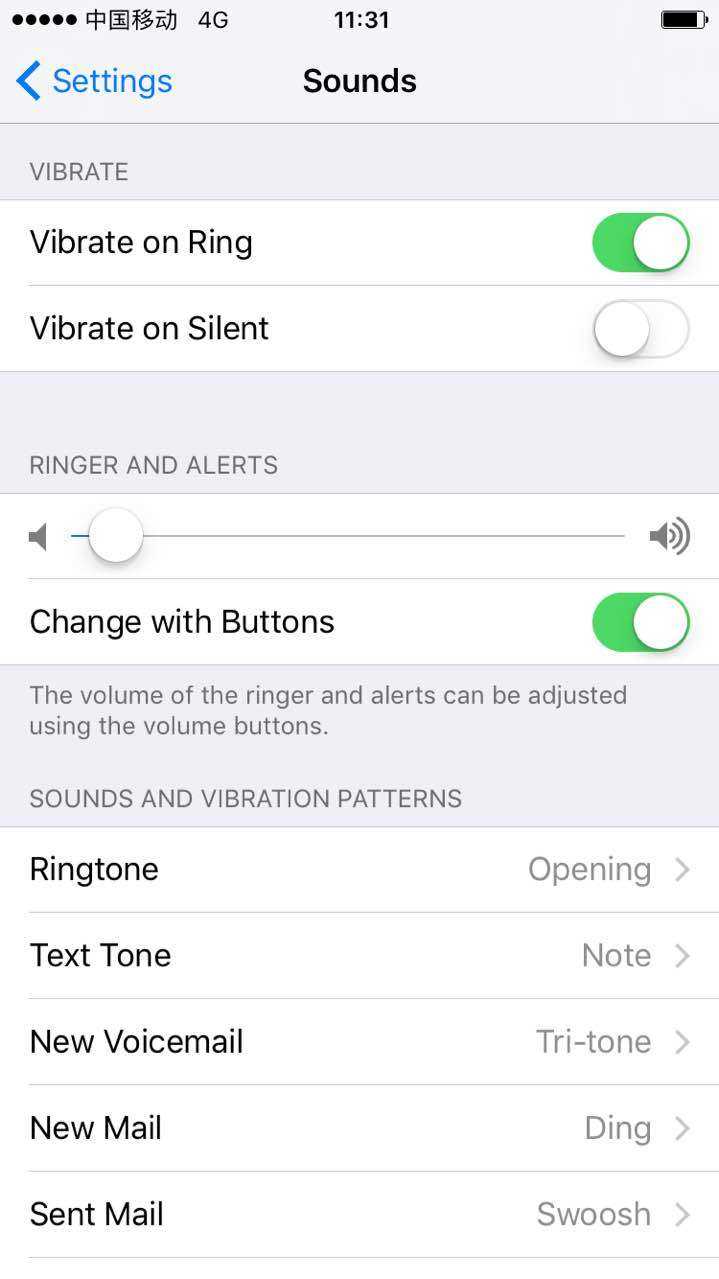
Weitere Informationen: So bereinigen Sie den iPhone-Speicherplatz
Mit iTunes können Sie Musik hinzufügen und verwalteniDevice bequem. Manchmal können jedoch doppelte Dateien erstellt und redundante Daten auf dem iPhone gesammelt werden. Wir empfehlen Ihnen Tenorshare iCareFone, das effektivste iPhone-Reinigungstool, um alle Junk-Dateien, temporären Dateien, großen Dateien, Apps und Fotos zu entfernen. So funktioniert das:
- Schließen Sie das iPhone an den Computer an und wählen Sie "Speedup & Clean" auf der Hauptoberfläche. Klicken Sie auf "Quick Scan", um Ihr Gerät zu scannen.
- Nach dem Scannen werden alle Junk-Dateien aufgelistet. Klicken Sie auf "Bereinigen", um ein Net-iPhone schnell wiederherzustellen.
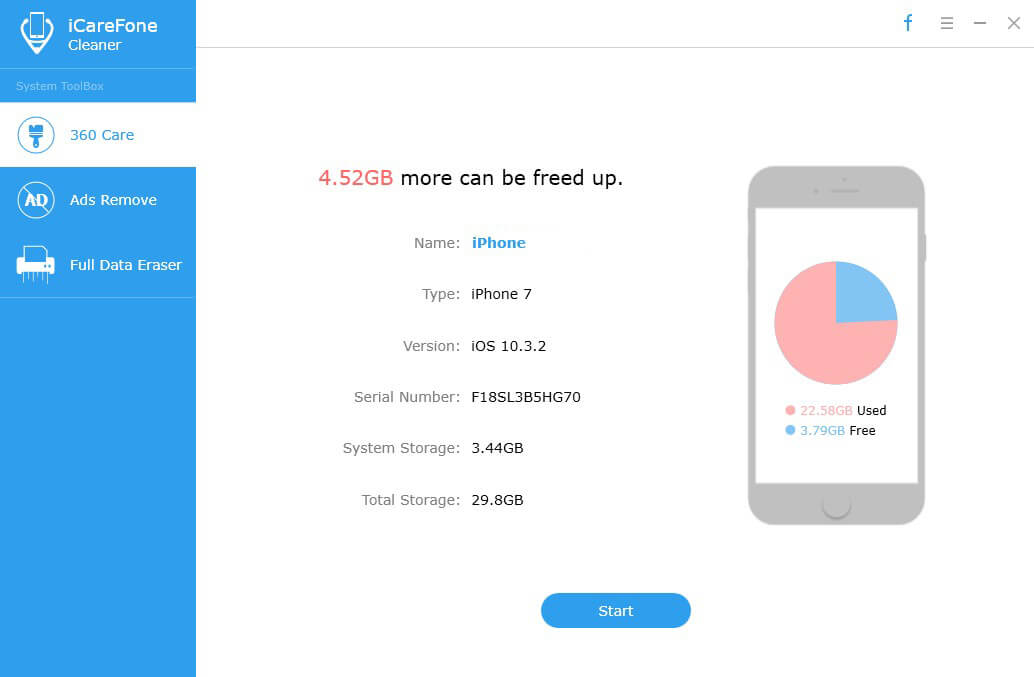

Wir haben Ihnen eine klare Anleitung zur Erstellung gezeigtKlingelton für iPhone aus der iTunes-Mediathek. Verwandeln Sie jetzt einfach Ihre Lieblingsmusikepisode mit den oben beschriebenen einfachen Schritten in den Ring auf Ihrem iPhone. Wenn Sie immer noch verwirrt sind, schreiben Sie uns einen Kommentar.
</ ul>








